OS X小技巧:改变Dock最小化窗口的“卷入”效果
摘要:Mac用户可能都知道通过系统偏好设置可以对Dock最小化窗口时的效果进行选择,系统分别提供了神奇效果和缩放效果可选。不过如果你想寻找一些不一...
Mac用户可能都知道通过系统偏好设置可以对Dock最小化窗口时的效果进行选择,系统分别提供了神奇效果和缩放效果可选。不过如果你想寻找一些不一样的动画效果的话,就试试今天我们提供的终端指令吧。
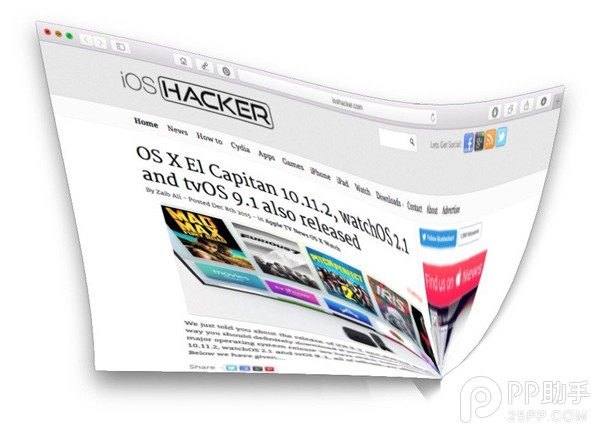 今天向你介绍的终端可以调出Dock最小化窗口的隐藏“卷入”效果,通过系统偏好设置是无法访问该动画效果的。
今天向你介绍的终端可以调出Dock最小化窗口的隐藏“卷入”效果,通过系统偏好设置是无法访问该动画效果的。
我们首先要打开终端,然后输入下列指令并回车:
defaults write com.apple.dock mineffect suck; killall Dock
就是这么简单,你就可以调出隐藏的“卷入”效果。值得一提的是,如果你将指令中的“suck”,换成“genie”或者“scale”的话,就能够将动画效果切换为神奇效果或者是缩放效果。
以下分别为神奇效果和缩放效果的截图,大家可以和上图中的“卷入”效果进行对比。
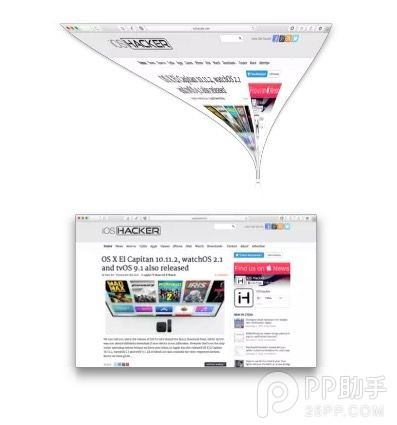 Dock 最小化窗口是我们操作Mac时经常需要用到的操作,如果你看腻了之前的动画效果,不妨来试试这个隐藏的效果吧。
Dock 最小化窗口是我们操作Mac时经常需要用到的操作,如果你看腻了之前的动画效果,不妨来试试这个隐藏的效果吧。
【OS X小技巧:改变Dock最小化窗口的“卷入”效果】相关文章:
上一篇:
iMac彻底删除文件
下一篇:
电脑密码忘记怎么办
